Trên laptop Windows và các máy tính để bàn khác, bạn có thể đặt máy tính chuyển sang trạng thái Sleep – “ngủ” khi bạn tạm dừng làm việc trên đó. Đây là một loại tính năng dự phòng nguồn. Nó chủ yếu được sử dụng để tiết kiệm pin của laptop.
Ví dụ: bạn có thể đặt màn hình tắt sau 3 phút không hoạt động. Nếu bạn không nhập bất cứ thứ gì và không di chuyển con trỏ chuột trong 3 phút, màn hình sẽ bị tắt. Điều tương tự có thể được áp dụng cho toàn bộ laptop, máy tính này sẽ chuyển sang chế độ ngủ sau khoảng thời gian không hoạt động mà bạn đã chọn trong cài đặt Nguồn & Ngủ của Windows (như hình dưới đây). Ở chế độ ngủ, màn hình của laptop sẽ tắt, trong khi các thành phần chính bên trong “ngủ”, với mức tiêu thụ điện năng rất thấp.
Trên PC laptop, Windows 10 cung cấp thời gian chờ riêng biệt cho thời điểm laptop chạy pin và khi laptop được cắm vào nguồn điện.
Giả sử bạn muốn tắt màn hình sau 3 phút và đặt toàn bộ laptop ở chế độ ngủ sau 10 phút không hoạt động trong khi máy đang hết pin. Và 30 phút và 1 giờ tương ứng trong khi laptop được cắm vào. Đây là cách thực hiện điều đó.
Đi tới Cài đặt> Hệ thống> Nguồn & Ngủ . Bạn có thể truy cập cửa sổ đó theo cách thủ công thông qua Cài đặt hoặc bằng cách nhập Power & Sleep trong Windows Search (biểu tượng tìm kiếm ở góc dưới bên trái của màn hình, sau đó nhấp vào kết quả tìm kiếm cài đặt Power & Sleep ).
Cửa sổ Power & Sleep sẽ xuất hiện trên màn hình. Sử dụng menu thả xuống để chọn thời gian chờ mong muốn cho màn hình và chế độ ngủ của toàn bộ hệ thống.
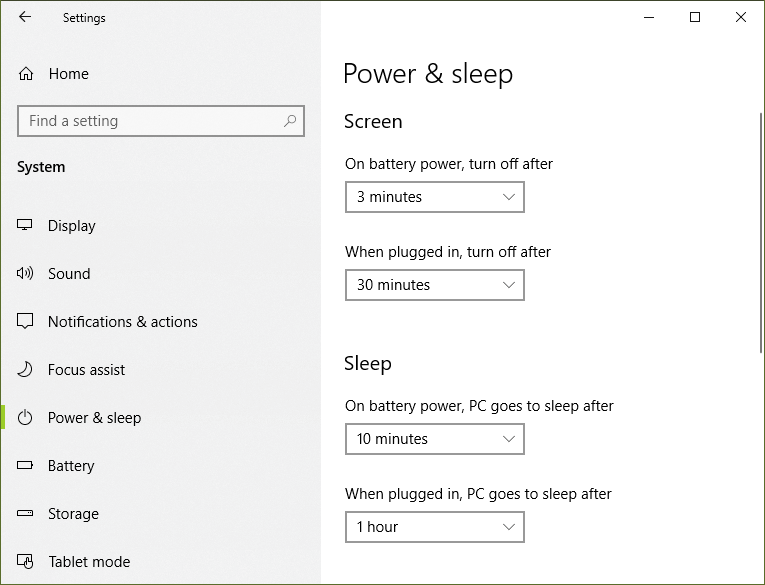
Mặt khác, một số người dùng có thể thực sự muốn ngăn laptop tắt màn hình hoặc chuyển sang chế độ ngủ. Trong trường hợp đó, hãy chọn Không bao giờ trên các menu thả xuống có liên quan. Tuy nhiên, hãy nhớ rằng việc chọn Không bao giờ trên menu thả xuống liên quan đến nguồn pin có thể làm giảm tuổi thọ pin một cách nghiêm trọng.
Một lưu ý nhỏ là, đánh thức sổ ghi chép từ chế độ ngủ có thể yêu cầu bạn nhập mật khẩu Windows của mình.
Một lưu ý nhỏ khác: Bạn có thể tìm thấy cài đặt thời gian chờ chế độ ngủ của hệ thống và màn hình tương tự trong Bảng điều khiển kiểu cũ ( Bảng điều khiển \ Phần cứng và Âm thanh \ Tùy chọn nguồn \ Chỉnh sửa cài đặt kế hoạch ). Cách dễ nhất để truy cập phần Control Panel đó là nhấp chuột phải vào biểu tượng pin trên thanh tác vụ ở góc dưới bên phải màn hình, nhấp vào mục Power Options trên menu sẽ hiển thị và nhấp vào Change plan liên kết cài đặt trên cửa sổ Tùy chọn Nguồn.
















